搭建Android开发环境
Android硬件开发环境配置是什么

Android硬件开发环境配置是什么大家相信都用过按桌手机,但是你知道Androi硬件开发环境配置吗?跟着店铺一起了解Androi硬件开发环境配置吧。
Android硬件开发环境配置1.1Android开发环境需求1.1.1 操作系统目前只支持XP(32-bit)、Vista(32/64-bit)、Mac OS X 10.4.8或更新版本(x86)、Linux(只在Linux Ubuntu Dapper Drake上面做过测试)。
我的笔记也只是按照本人的系统XP sp2/sp3 32bit 来做讲解,其他系统的朋友可以google一下差异,反正都大同小异的。
1.1.2 Android开发环境无论是官方还是我本人,都建议使用eclipse进行开发,当然,eclipse版本要在3.3以上,这是官方说法,3.3以下我也没测过,3.3 (Europa)、3.4 (Ganymede) 都可以,java版本或者EE版本也都没问题的,可以到eclipse官方下载最新版本。
因为开发是基于java的,所以jdk是少不了的,jdk要求是5.0或者6.0,我还是用5.0比较多,可以到sun官方下载。
如果不用eclipse,也可以直接使用ant来构建,那当然就需要ant了,ant的配置我顺带一提,一般用ant的人都已懂得,而新手都不会用它,肯定用eclipse了,呵呵。
1.2 Android开发环境变量配置1.2.1 jdk的配置已经配置好的请飘过……高手飘过……新手请跟进。
首先到sun官方下载jdk,注意是jdk而不是jre,因为jre是提供java运行环境而不是开发环境哟。
sun官方 下载后安装或者有些朋友是下的解压包那就解压到某目录,例如我是C:\Program Files\Java\jdk1.5.0_14右击我的电脑 -> 属性 -> 高级,点击下面的环境变量,在下面的“系统变量”处选择新建在变量名处输入 JAVA_HOME ,变量值中输入刚才的目录,比如我的就是 C:\Program Files\Java\jdk1.5.0_14 ,确定后再新建一个变量名为classpath,变量值为 .;%JAVA_HOME%/lib/rt.jar;%JAVA_HOME%/lib/tools.jar ,确定后找到PATH的变量,双击或点击编辑,在变量值最前面加上%JAVA_HOME%/bin; 注意里面的;哦。
Cocos2d-x 3.x版本windows与android开发环境搭建新手教程【从HelloWorld项目创建到打包生成apk】

声明:本文非原创,而是对以下的文章的一些整理:一步一步了解Cocos2dx 3.0 正式版本开发环境搭建(Win32/Android)Cocos2d-x 3.4环境搭建及apk发布调试之谜海归巢Windows7 64位系统搭建Cocos2d-x 2.2.1最新版以及Android交叉编译环境(详细教程)Cocos2dx.3x入门三部曲-Hello Game项目创建(二)cocos2d-x3.2 在Windows下打包Android平台APKPS:本人电脑是win7 64位,用的是cocos2d-x 3.6。
准备工具Cocos2d-x 3.x【我的版本是3.6】Windows环境:VS2012Python-2.7Android环境:apache-ant-1.8.2-bin.tar.zip 【ANT】Java JDK(版本:jdk-8u40-windows-x64)adt-bundle-windows-x86_64-20121030 【集成了Android SDK与Eclipse】Android-ndk64-r10b-windows-x86_64 【NDK】cygwin2.738 native(本地版)Windows环境搭建1.安装vs2012如果是msdn版是不用注册的,不过安装的时候记得先把系统日期先调到2012到2012年左右,否则会出现什么时间戳有问题,安装不成功。
如果不是msdn版的就自己上网找注册码。
2.Python安装与环境配置安装的时候使用默认安装方式即可,但是安装完毕后我们需要配置环境变量。
在我的电脑(右键)->属性->高级系统设置->高级选项卡->环境变量->系统变量中找到Path 变量,并在其值中增加指向Python的环境变量。
格式为 [Python安装路径]; 例如我的安装路径为F:\Python 2.7.8,即在path里添加“F:\Python 2.7.8;”【注意加上分号,分号是区分各个不同的路径的】。
Android智能电视APP开发笔记(二)Android开发环境搭建
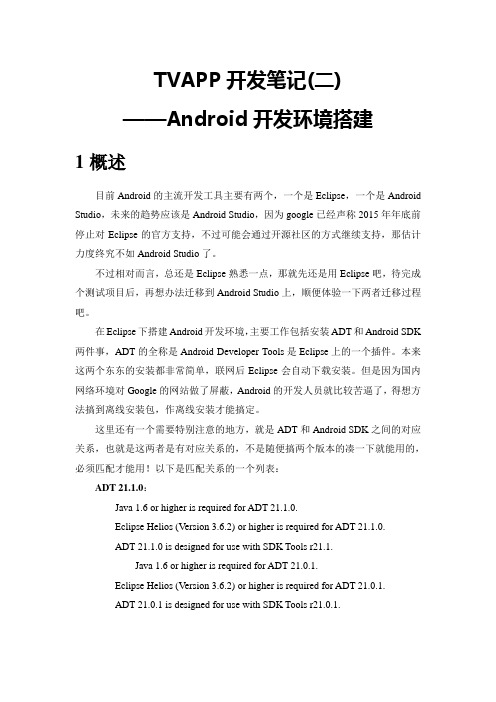
TVAPP开发笔记(二)——Android开发环境搭建1概述目前Android的主流开发工具主要有两个,一个是Eclipse,一个是Android Studio,未来的趋势应该是Android Studio,因为google已经声称2015年年底前停止对Eclipse的官方支持,不过可能会通过开源社区的方式继续支持,那估计力度终究不如Android Studio了。
不过相对而言,总还是Eclipse熟悉一点,那就先还是用Eclipse吧,待完成个测试项目后,再想办法迁移到Android Studio上,顺便体验一下两者迁移过程吧。
在Eclipse下搭建Android开发环境,主要工作包括安装ADT和Android SDK 两件事,ADT的全称是Android Developer Tools是Eclipse上的一个插件。
本来这两个东东的安装都非常简单,联网后Eclipse会自动下载安装。
但是因为国内网络环境对Google的网站做了屏蔽,Android的开发人员就比较苦逼了,得想方法搞到离线安装包,作离线安装才能搞定。
这里还有一个需要特别注意的地方,就是ADT和Android SDK之间的对应关系,也就是这两者是有对应关系的,不是随便搞两个版本的凑一下就能用的,必须匹配才能用!以下是匹配关系的一个列表:ADT 21.1.0:Java 1.6 or higher is required for ADT 21.1.0.Eclipse Helios (Version 3.6.2) or higher is required for ADT 21.1.0.ADT 21.1.0 is designed for use with SDK Tools r21.1.Java 1.6 or higher is required for ADT 21.0.1.Eclipse Helios (Version 3.6.2) or higher is required for ADT 21.0.1.ADT 21.0.1 is designed for use with SDK Tools r21.0.1.Java 1.6 or higher is required for ADT 20.0.3.Eclipse Helios (Version 3.6.2) or higher is required for ADT 21.0.0.ADT 21.0.0 is designed for use with SDK Tools r21.ADT 20.0.3 (August 2012)Java 1.6 or higher is required for ADT 20.0.3.Eclipse Helios (Version 3.6.2) or higher is required for ADT 20.0.3. ADT 20.0.3 is designed for use withSDK Tools r20.0.3.ADT 20.0.2(July 2012)Dependencies:Java 1.6 or higher is required for ADT 20.0.2.Eclipse Helios (Version 3.6.2) or higher is required for ADT 20.0.2. ADT 20.0.2 is designed for use with SDK Tools r20.0.1.ADT 20.0.0(June 2012)Dependencies:Java 1.6 or higher is required for ADT 20.0.0.Eclipse Helios (Version 3.6.2) or higher is required for ADT 20.0.0. ADT 20.0.0 is designed for use with SDK Tools r20.ADT 18.0.0 (April 2012)Dependencies:Java 1.6 or higher is required for ADT 18.0.0.Eclipse Helios (Version 3.6.2) or higher is required for ADT 18.0.0. ADT 18.0.0 is designed for use with SDK Tools r18.ADT 17.0.0(March 2012)Dependencies:Java 1.6 or higher is required for ADT 17.0.0.Eclipse Helios (Version 3.6.2) or higher is required for ADT 17.0.0.ADT 17.0.0 is designed for use with SDK Tools r17.ADT 16.0.0 (December 2011)Dependencies:Eclipse Helios (Version 3.6) or higher is required for ADT 16.0.0.ADT 16.0.0 is designed for use with SDK Tools r16.ADT 15.0.1(November 2011)Dependencies:后面用都是Eclipse3.3或者3.4以上版本即可ADT 15.0.1 is designed for use with SDK Tools r15.。
Android-Lab_1开发环境搭建
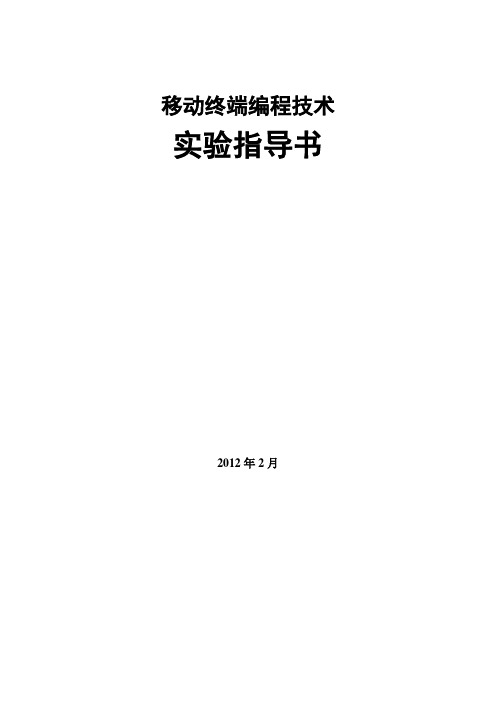
移动终端编程技术实验指导书2012年2月目录实验1:开发环境搭建 (3)1.1 实验目的 (3)1.2 实验工具 (3)1.3 实验题目 (3)1.4 实验步骤 (3)1.5 作业 (3)附录A Windows下Android开发环境搭建 (4)1. 安装JDK (4)2. 安装SDK (4)3. 安装Eclipse (4)4. 安装ADT插件 (4)5. 创建A VD (9)6. 创建Android工程 (11)附录B 使用WTK2.2开发MIDP应用程序 (16)实验1:开发环境搭建(2学时)1.1 实验目的熟练掌握智能手机开发平台环境的搭建;验证第一个应用程序;1.2 实验工具Eclipse(MyEclipse)+ ADT + Android2.2 SDK;1.3 实验题目1.Windows下Android开发环境搭建;2.使用WTK2.2开发MIDP应用程序;(选作)3.在AVD模拟器中输出“Hello World”,练习DDMS、LogCat等工具使用。
1.4 实验步骤1.参见附录A;2.参见附录B;(选作)3.建立第一个应用程序。
参考课本p17页的1.3节。
4.观察模拟器上的应用程序,联系应用程序的安装和卸载;5.连接真机测试。
(选作)1.5 作业1.简介一个Android项目的工程目录结构附录A Windows下Android开发环境搭建1.安装JDK●到sun官方网站/javase/downloads/index.jsp下载JDK(1.5以上版本),或由BTG服务器上获取,然后安装。
●安装完成后,将java的安装根目录配置为环境变量JA V A_HOME,并在Path环境变量中添加%JA V A_HOME%\bin、%JA V A_HOME%\lib\dt.jar和%JA V A_HOME%\lib\tools.jar。
(源码网整理:)2.安装SDK●到Android官方网站/index.html下载自己需要的SDK(需要翻墙),也可由/android/android-sdk-windows-1.6_r1.zip下载,或者直接从BTG服务器上获取。
Android开发环境的安装

Android开发环境的安装安装步骤:运行环境JDK -> 安装eclipse -> Android SDK -> 安装ADT -> 配置SDK Home的配置-> 创建一个Android虚拟设备(AVD)1、下载安装ADT官网已经为开发者做了一个开发环境集成包(ADT Bundle)。
ADT是Android Develop Tools。
这个集成包包含了eclipse,SDK,SDK Manager。
下载地址:/sdk/index.html具体使用只需要下载Android ADT Bundle的zip,解压,然后启动eclipse就可以了。
2、安装不同版本的SDK打开解压出来的文件夹里面的SDK Manager.exe (也可以运行eclipse -> eclipse.exe 然后通过Windows -> Android SDK Manager打开)勾选上你想要开发的目标手机安卓版本,最好是全部勾上,然后点击Install Package 按提示 next,accept允许等待安装(这是一个慢长的过程,请耐心等待)勾选对应版本的SDK,从这里基本可以知道一个Android版本对应着一个版本的API。
一般默认的是Android 4.4,安装一个通用版的Android 2.3.3就可以使用了。
其中每个包都有这么几个文件:Documentation for Android SDK:安卓SDK的文档SDK Platform:Android的SDK套件,必须要安装的Samples for SDK:SDK的使用例子,在安装后的adt-bundle-XXXX\sdk\samples 目录中会看到对应文件Sources for Android SDK:SDK的源码,在安装后的adt-bundle-windows-x86-20130522\sdk\sources目录中会看到对应文件Google APIs:谷歌地图提供的一套API,如果你的应用不使用谷歌地图,是可以不用装的,但是建议还是要装ARM EABI v7a System Image、Intel x86 Atom System Image、MIPS System Image这三个是给模拟器用的,模拟器在不同CPU平台下的系统印象文件。
Ubuntu下Android SDK离线安装及Android开发环境搭建+问题总结
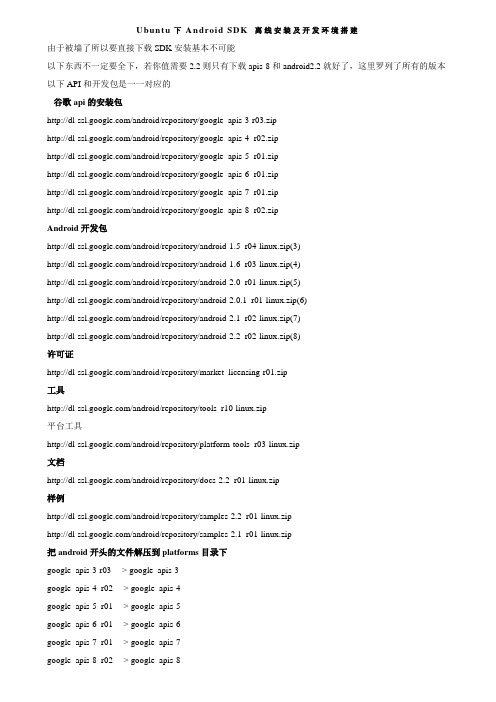
Ubuntu下Android SDK 离线安装及开发环境搭建由于被墙了所以要直接下载SDK安装基本不可能以下东西不一定要全下,若你值需要2.2则只有下载apis-8和android2.2就好了,这里罗列了所有的版本以下API和开发包是一一对应的谷歌api的安装包/android/repository/google_apis-3-r03.zip/android/repository/google_apis-4_r02.zip/android/repository/google_apis-5_r01.zip/android/repository/google_apis-6_r01.zip/android/repository/google_apis-7_r01.zip/android/repository/google_apis-8_r02.zipAndroid开发包/android/repository/android-1.5_r04-linux.zip(3)/android/repository/android-1.6_r03-linux.zip(4)/android/repository/android-2.0_r01-linux.zip(5)/android/repository/android-2.0.1_r01-linux.zip(6)/android/repository/android-2.1_r02-linux.zip(7)/android/repository/android-2.2_r02-linux.zip(8)许可证/android/repository/market_licensing-r01.zip工具/android/repository/tools_r10-linux.zip平台工具/android/repository/platform-tools_r03-linux.zip文档/android/repository/docs-2.2_r01-linux.zip样例/android/repository/samples-2.2_r01-linux.zip/android/repository/samples-2.1_r01-linux.zip把android开头的文件解压到platforms目录下google_apis-3-r03 ---> google_apis-3google_apis-4_r02 ---> google_apis-4google_apis-5_r01 ---> google_apis-5google_apis-6_r01 ---> google_apis-6google_apis-7_r01 ---> google_apis-7google_apis-8_r02 ---> google_apis-8把goole_apis开头的文件解压到add-ons目录下android-1.5_r04 ---> android-3android-1.6_r03 ---> android-4android-2.0_r01 ---> android-5android-2.0.1_r01---> android-6android-2.1_r02 ---> android-7android-2.2_r02 ---> android-8把market_licensing-r01.zip解压到market_licensing目录下把tools_r10-linux.zip解压到tools目录下(前面清空了该文件夹)把platform-tools解压到platform-tools目录下把docs-2.2_r01-linux.zip解压到docs把samples-2.2_r01-linux.zip和samples-2.1_r01-linux.zip解压到samples目录下samples-2.2_r01 ---> samples-2.2samples-2.1_r01 ---> samples-2.1将你的安装目录/tools和/platform-tools加到系统环境变量vim ~./bashrcexport PATH=$PATH:(path)/tools:(path)/platform-tools这就ok啦/*————————————————————————————*/要使用Eclipse需先装好JDK安装javasun公司已被收购所以原本的源中时没有sun-java需要添加sudo gedit /etc/apt/sources.list#sun-java5源不用java6 会出问题deb /ubuntu hardy-updates main multiversesudo apt-get update && sudo apt-get install sun‐java5‐jdk环境变量配置vim ~/.bashrc#java 程序开发/运行的一些环境变量JA V A_HOME=/usr/lib/jvm/java-1.5.0-sunJRE_HOME=${JA V A_HOME}/jreexport ANDROID_JA V A_HOME=$JA V A_HOME#CLASSPATH配置有错,用此句export CLASSPA TH=.:${JA V A_HOME}/lib/dt.jar:$JA V A_HOME/lib/tools.jar:$CLASSPATH export JA VA_PATH=${JA V A_HOME}/bin:${JRE_HOME}/binexport JA V A_HOME;export JRE_HOME;export CLASSPA TH;HOME_BIN=~/bin/export PA TH=$PATH:${JA V A_PATH}:${JRE_PA TH}:${HOME_BIN};source ~/.bashrc/*————————————————————————————*/Eclipse1、官方下载:/downloads/下载eclipse-SDK-3.6.2-linux-gtk.tar.gz2、解压到指定目录:/optsudo tar -zxvf eclipse-SDK-3.6.2-linux-gtk.tar.gz -C /opt(1)如果想把eclipse目录的更改为root拥有,可以执行下面的命令sudo chown -R root:root /opt/eclipse在/usr/bin目录下创建一个启动脚本eclipse(2)用下面的命令来创建:sudo gedit /usr/bin/eclipse然后在该文件中添加以下内容:#!/bin/shexport MOZILLA_FIVE_HOME=”/usr/lib/mozilla/”export ECLIPSE_HOME=”/opt/eclipse”$ECLIPSE_HOME/eclipse $*(3)让修改该脚本的权限,让它变成可执行,执行下面的命令:sudo chmod +x /usr/bin/eclipse3、在桌面或者gnome菜单中添加eclipse启动图标(1)在桌面或者启动面板上添加图标:在桌面(右键单击桌面->创建启动器(create laucher))或面板(右键单击面板->添加到面板->定制应用程序启动器)上创建一个新的启动器,然后添加下列数据:名称:Eclipse命令:/opt/eclipse/eclipse图标:单击图标选/opt/eclipse/icon.xpm(2)在Applications(应用程序)菜单上添加一个图标用文本编辑器在/usr/share/applications目录里新建一个名为eclipse.desktop的启动器,如下面的命令: sudo gedit /usr/share/applications/eclipse.desktop然后在文件中添加下列内容:[Desktop Entry]Encoding=UTF-8Name=EclipseComment=Eclipse IDEExec=/opt/eclipse/eclipseIcon=/opt/eclipse/icon.xpmTerminal=falseStartupNotify=trueType=ApplicationCategories=Application;Development;保存文件。
Windows下Android应用程序开发环境搭建详解
pl a t f o r m a r c h i t e c t u r e mo de l i s i n t r o d u c e d .I n v i e w o f t h e c o mp l e xi t y o f t h e An d r o i d p l a t f o m d r e v e l o p me n t e n v i r o n me n t ,t h e c o n s t r u c t i o n p r oc e s s i n Wi n d o ws i s s t u d i e d . Th e v t r uc t i o n a n d c o n ig f u r a t i o n n e e d e d i n r u nn i n g An d r o i d
0 引言
L I B R AR I E S 是 c与 c + + 库的集合 , 供安卓 系统 的各个组件
通过 AP P L I C AT I O N F R A ME WO RK ( 应用程序框架) 提供 2 0 0 7 年1 1 月 5日, 美 国谷歌公 司宣布组建了一个全球性 的 使 用 , 给 开发 者 。一 些 核 心库 有 系统 C库 、 媒 体 库 、 界面 管 理 库、 联 盟组 织—— 开放手 机联 盟( Op e n H a n d s e t Al l i a n c e ) , 当时共
・
3 2 ・
Co mp u t e r Er a No .1 2 01 3
Wi n d o w s 下A n d r o i d 应 用程序开发环境搭建详解
张 云
( 甘 肃联 合 大 学电子信 息 工程 学 院 ,甘 肃 兰州 7 3 0 0 0 0 )
VMware和Ubuntu搭建android开发环境
虚拟机(vmware)安装Ubuntu10.04时间:2010-08-08 22:19来源:未知作者:笨笨狗点击:456次安装ubuntu的方式有很多,如CD安装、usb安装、硬盘安装、wubi安装、虚拟机安装等等。
各有各的特点,分别适合不同的需求。
本站会陆续贴出各个安装方式的终极教程,以备网友不时之需安装ubuntu的方式有很多,如CD安装、usb安装、硬盘安装、wubi安装、虚拟机安装等等。
各有各的特点,分别适合不同的需求。
本站会陆续贴出各个安装方法的终极教程,以备网友不时之需。
文本主要介绍ubuntu的虚拟机安装方法,其中不涉及vmware与ubuntu等等的配置内容。
虚拟机我采用的是VMware Workstation7.1版本,ubuntu是最新的10.04。
首页我们打开vmware,新建一个虚拟机,如下图。
我们选择Typical,点击Next:下面是选择通过什么途径安装,可以选择第二个(Installer disc image file),这个选项会使虚拟机会配置一些东西。
为体验一下完全地ubuntu安装过程,我们选择第三个,这相当于先建一个裸机,然后安装系统:点击Next,选择Linux,Version版本选择Ubuntu,ubuntu是linux一个的一个发行版本:下面这一步是给新建的这个虚拟机起一个名字,然后告诉程序这个虚拟机要保存在什么地方。
例如我给它起名叫‘My_Ubuntu',然后保存在我D盘,OS文件夹下的My_Ubuntu文件夹下:下面这一步是设置新建的虚拟机占用多少空间,可以根据自己的情况修改。
我选择的默认:最后显示虚拟机的一些信息,如下,点击Finish进入下一步:这样我们就新建了一个用来安装Ubuntu的祼机,接下来加载下载的iso文件来安装:首先找到Edit virtual machine settins点击出现一个设置界面,选择CD/DVD(IDE),然后在右边选择Use ISO image file,找到已经下载到本地的ubuntu10.04 iso文件。
Android详细学习笔记第一季
一、Android学习第一天——环境搭建Android 开发环境的搭建环境搭建需要①Android SDK ②JDK ③eclipse环境搭建开始:㈠将Android SDK与JDK解压,最好路径中不要出现汉字,然后配置环境变量,方便命令行操作㈡为eclipse(3.4.1)安装开发Android插件——Android ADTHelp-->Install New Software输入:https:///android/eclipse便会自动检测出所需要安装的东西,点击install即可。
㈢重启eclipse,进行Android SDK的配置。
Windows-->Preferences-->Android找到你解压的Android SDK的路径即可。
㈣新建一个Android Project来验证平台是否搭建成功。
注:我上面步骤走下来之后发现我在运行程序时,没有Android Virtual Devices(AVD)的选项。
这时可以在Windows-->Android SDK Manager中找到你所需要安装版本,进行安装。
搭建过程还是比较顺利,加油~二、Android学习第二天——初识Activity昨天程序搭建成功以后,就可以开发跟运行Android应用程序了,因为Activity是开发中不可或缺的组成部分,所以要对Activity有所认识。
以下两点是需要注意的:(个人总结)1.凡是覆写得方法,在方法体中的第一行一定是super.XXX(),一定要先调用父类里的相应方法做必要的事情,再根据自己的需求去写其他的代码。
2.如果是从头学习安卓开发,不一定要开发最新的版本,可以在较低版本(2.3.3)下进行开发,然后在高版本(4.0)下进行编译与运行,这样可以提高代码的适应能力,可以兼容高级版本。
下面对我今天的学习进行个小结:首先Android的四个重要部分①Activity——形象点就是一个应用程序的门面,我们在手机上看到的图形界面②Intent——它就像一个搬用工,用于Activity之间传递数据,就像请求③Service——这个是不可见的,是为整个应用程序提供服务支持的底层④Content Provider——为应用程序提供数据的接口上面的描述我自己感觉也比较抽象,今天专门研究了Activity,终于守得云开见月明:首先进行以下学习之前需要对Android的工程项目目录有一个总体的了解:自己总结:src下是我们自己写得程序;gen下是我们创建程序时系统自动生成的,切忌勿修改assets是一个资源库,与res的区别是不会自动在R.java中自动生成idres是一个资源库,与assets不同的是,每增加一个资源(图片等),会自动在R.java 中生成对应的idlayout用于存放布局文件,用来控制Activity的显示格局string.xml中存放的一个一个键值对,Activity可以对其进行提取AndroidManifest.xml是系统比较重要的一个文件,存放Activity的注册信息,每生成一个Activity就应该在这里注册一个。
Android教程02-开发环境
JDK
5 or JDK 6 (JRE alone is not sufficient) Android Development Tools plugin (optional) Not compatible with Gnu Compiler for Java (gcj)
Eclipse
Android
2.1 Platform(new!) Android 1.6 Platform Android 1.5 Platform Older Platforms
Android 2.0.1 Platform Android 2.0 Platform Android 1.1 Platform
3.4 (Ganymede) or 3.5 (Galileo) Eclipse JDT plugin (included in most Eclipse IDE packages)
If you need to install or update Eclipse, you can download it from /downloads/.
Several
types of Eclipse packages are available for each platform. For developing Android applications, we recommend that you install one of these packages:
Component type SDK Tools Android platform (each) SDK Add-on (each) USB Driver for Windows Samples (per platform) Offline documentation
